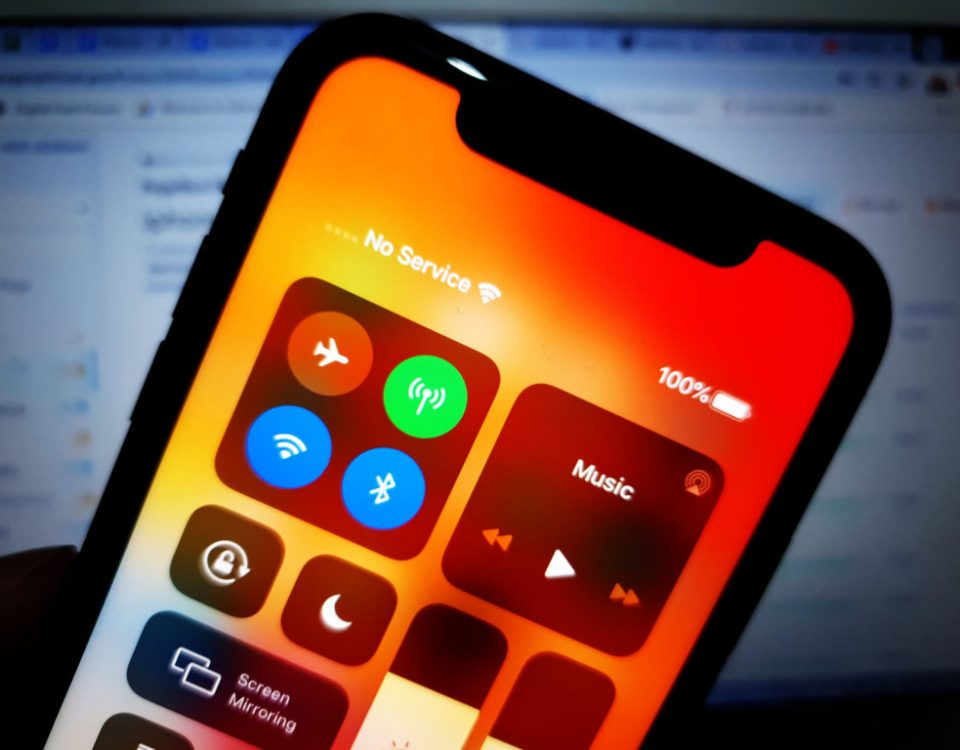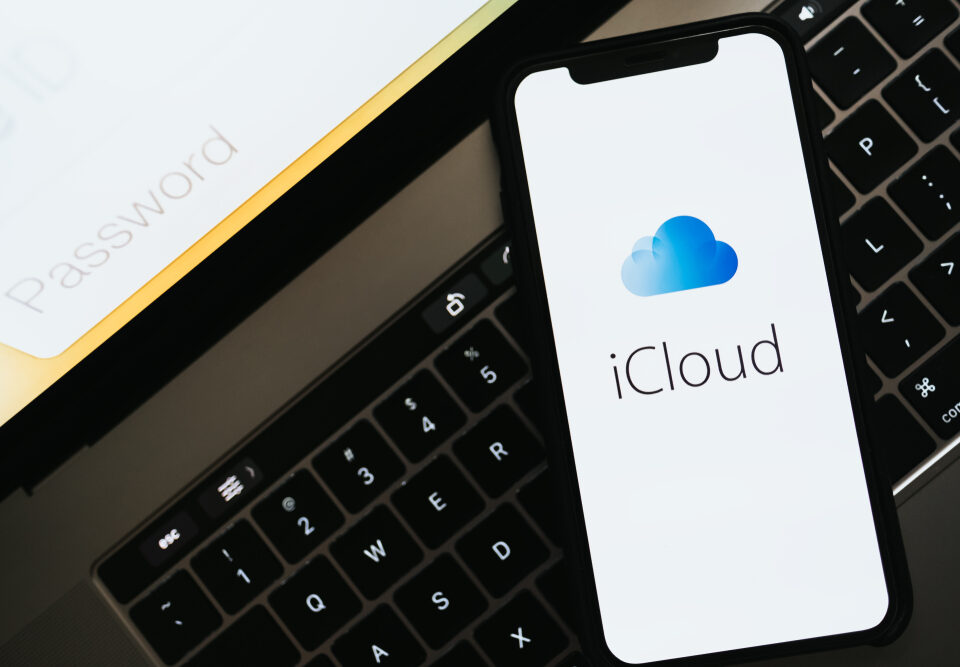¿Qué hacer si tu nuevo Apple iPhone XR no enciende? [Guía para resolver problemas]
21 junio, 2019
¿Se mojo tu Macbook? Pasos a seguir
28 junio, 2019Guía de solución de problemas
Los problemas de carga en dispositivos móviles pueden atribuirse a errores de software o daños en el hardware. Los síntomas pueden variar dependiendo de la causa subyacente. En este post se aborda la carga intermitente, así como la interferencia de carga inalámbrica con el nuevo iPhone de Apple XR.
Antes de continuar, si encontró esta publicación porque estaba tratando de encontrar una solución a su problema, intente visitar nuestra página de resolución de problemas, ya hemos abordado la mayoría de los problemas comúnmente informados con el teléfono. Ya hemos brindado soluciones a algunos de los problemas reportados por nuestros clientes en buenos aires, argentina. Así que trate de encontrar problemas similares a los suyos y use las soluciones que sugerimos. Si no funcionan para usted y si necesita más ayuda, te invitamos a traerlo a nuestro servicio tecnico en caba y reparar tu iphone
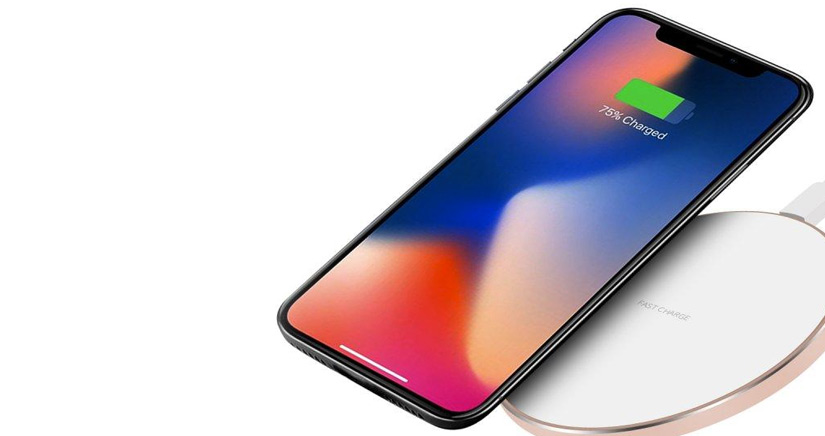
Cómo reparar el iPhone XR con un problema de carga intermitente
Antes de descartar errores de software que podrían haber causado problemas de carga en su iPhone XR, verifique y asegúrese de que está cumpliendo con los siguientes requisitos de carga de iOS.
- Utiliza únicamente el equipo de carga original (OEM). Si estas cargando tu iPhone XR utilizando la carga por cable tradicional, asegúrate de usar solo el cargador original o el que certifica Apple. Los cargadores que no son de Apple no tienen las salidas de energía correctas, por lo tanto, es posible que no puedan darle una carga estable a tu teléfono o, lo que es peor, podrían arruinarlo.
- Utiliza únicamente una base de carga inalámbrica certificada por Qi. Esto es muy recomendable para evitar causar daños a tu iPhone. Otros cargadores inalámbricos no tienen los estándares de carga de seguridad adecuados, por lo que es posible que no se adapten mejor a tu iPhone XR.
Si utilizas un cargador con cable (cable Lightning y adaptador), asegúrate de cargar desde la toma de corriente principal o desde la fuente de alimentación. Es posible que otros puertos de carga no generen la misma potencia de salida para tu iPhone. Asegúrate también de que ni el cable de carga ni el adaptador estén dañados. Si tenes un cargador adicional certificado por Apple, entonces podes usar ese cargador para determinar si el problema es con el cargador en uso. De lo contrario, resuelva los errores de software que puedan haberse entrometido en la rutina de carga normal del teléfono.
Primera solución: forzar el reinicio del iPhone mientras se está cargando (carga por cable).
Los errores de software menores suelen ser el desencadenante principal de las fallas del sistema de carga aleatoria. Y la solución más simple para esto sería un reinicio forzado. Esto ayuda a eliminar aplicaciones no autorizadas y archivos en caché erróneos que podrían haber afectado negativamente el sistema de carga del teléfono y causar el síntoma de carga intermitente. Para empezar, aquí hay una guia de como forzar el reinicio de tu iPhone XR.
- Presiona y suelta rápidamente el botón Subir volumen.
- Luego presiona y suelta rápidamente el botón para bajar el volumen.
- Finalmente, mantenga presionado el botón Lateral / Encendido hasta que aparezca el logotipo de Apple.
Si está en un cargador con cable (cable / adaptador Lightning), enchufa tu iPhone en el cargador y luego realiza un reinicio forzado. Si te encontras usando una base de carga inalámbrica, permiti que tu iPhone cargue hasta un 50 por ciento (al menos) y luego reinicie a la fuerza.
Segunda solución: actualiza tu iPhone XR a la última versión de iOS disponible.
Si pudistes cargar tu iPhone hasta un 50% (al menos) y tu iPhone tiene acceso estable a Internet inalámbrico, intenta buscar una nueva actualización de iOS. La instalación de la última actualización también puede ser la clave para solucionar el problema si se atribuye a fallas aleatorias de aplicaciones y errores del sistema. Para buscar e instalar una nueva actualización en tu iPhone XR de forma inalámbrica (OTA), consulte estos pasos:
- Vaya a la configuración de su iPhone XR- > General-> Menú de actualización de software . Aparecerá una notificación de actualización cuando haya una nueva versión de iOS disponible.
- Lea los detalles de la actualización y luego seleccione la opción para Descargar e Instalar nueva actualización cuando esté listo.
- Sigue el resto de las indicaciones en pantalla para terminar de instalar la nueva actualización.
Después de la actualización, reinicia tu iPhone para aplicar los nuevos cambios del sistema y también para borrar todos los archivos basura que se almacenan como caché en la memoria del teléfono.
Tercera solución: restaura tu iPhone XR en iTunes (restauración estándar).
Podés tenerlo en cuenta entre las últimas opciones y posibles soluciones para probarlo si el problema de carga persiste después de aplicar las soluciones provisionales anteriores.
Este método restablece y restaura la configuración predeterminada de fábrica del iPhone, por lo tanto, elimina cualquier error complejo del sistema que causó que el teléfono se cargue intermitentemente. Sin embargo, antes de comenzar, asegurate de hacer una copia de seguridad de todos sus archivos importantes en iCloud o iTunes, ya que también se eliminarán de forma permanente durante el restablecimiento. Una vez que haya completado la copia de seguridad, segui estos pasos para realizar una restauración estándar del sistema a través de iTunes.
- Abre iTunes en una computadora. Asegúrese de usar la última versión del software de iTunes para evitar chocar con los conflictos del sistema.
- Conecte su iPhone XR a su computadora usando el cable USB suministrado o el cable Lightning.
- Si se le solicita en su iPhone que confíe en esta computadora o que ingrese el código de acceso del dispositivo, siga las instrucciones en pantalla para continuar.
- Selecciona tu iPhone XR cuando aparezca en iTunes.
- Vaya a la sección Resumen en el panel izquierdo y luego haga clic en el botón Restaurar [iPhone] .
- Si se le solicita, lea y revise la información para confirmar la restauración de iOS. iTunes instigará el reinicio del sistema y luego descargará la última versión de software para tu iPhone.
Después de reiniciar y restaurar el sistema, intenta volver a cargar tu iPhone XR y ver si el problema se ha solucionado. Si aún se está cargando de forma intermitente, entonces puede proceder con una restauración del modo de recuperación, para descartar errores de sistema más complicados que afecten el sistema de carga del teléfono.
Cuarta solución: restaure su iPhone XR en modo de recuperación. (DFU)
Si el problema persiste, entonces podés recurrir a una restauración en modo recuperación. Pones a tu iPhone en un estado de recuperación para reparar los principales errores del sistema y restaurar iOS a su estado de funcionamiento. Para hacer esto, necesitarás usar iTunes en una computadora. Así es como funciona:
- Conecte su iPhone XR a su computadora usando el cable USB / Lightning suministrado por Apple.
- Mientras está conectado, presione y suelte rápidamente el botón Subir volumen.
- Luego presiona rápidamente y suelta el botón para bajar el volumen.
- A continuación, mantenga presionado el botón lateral / encendido y continúe presionando mientras se reinicia. No suelte el botón Lateral / Encendido cuando aparezca el logotipo de Apple, ya que necesita poner el dispositivo en un estado de recuperación.
- Suelte el botón Lateral / Encendido cuando vea el logotipo Conectarse a iTunes en la pantalla.
- En su computadora, navegue a iTunes, luego debería ver un mensaje que dice que su dispositivo iOS conectado está en modo de recuperación y le pide opciones para actualizar o restaurar.
- Seleccione la opción Restaurar para borrar todo el sistema del teléfono y luego restaurar iOS a través de iTunes.
Los principales errores del sistema que no se pudieron rectificar con un restablecimiento de fábrica o una restauración estándar de iTunes generalmente se solucionan realizando una restauración en modo recuperación.
Dicho esto, tu iPhone XR ahora debería poder cargarse correctamente, ya sea a través de un cargador con cable o una base inalámbrica. De lo contrario, lo más probable es que esté fallando y generando el problema un componente de hardware, ya sea en el cargador en uso o en el propio iPhone XR.
Busca mas ayuda
Si es necesario, puede hacer uso de la garantía de servicio o del reemplazo de una nueva unidad.
Alternativamente, podés llevar tu teléfono a un servicio técnico Apple y pedir que un técnico de iPhone lo evalúe para detectar cualquier indicio de daños en el hardware. No olvide llevar el cargador para que también pueda ser examinado. El cargador que está utilizando puede estar defectuoso, por lo que no puede generar una carga estable.
Conectate con nosotros
Podes traer tu equipo Teveo tecno para realizarte un presupuesto sin cargo.
Si necesita más ayuda con el uso de ciertas funciones y funciones del teléfono inteligente Apple iPhone XR, no dude en visitar nuestra página. Allí puede encontrar una lista de contenidos prácticos, tutoriales paso a paso, así como respuestas a preguntas frecuentes sobre iPhone XR. Si tiene otras inquietudes o tuvo problemas al usar el teléfono, puede comunicarse con nosotros.